Скритите файлове и папки са предназначени да ги предпазват от случайно изтриване и любопитни очи. Ако е необходимо да се извършат някакви операции с тези файлове, те могат да бъдат отворени чрез промяна на някои от атрибутите.
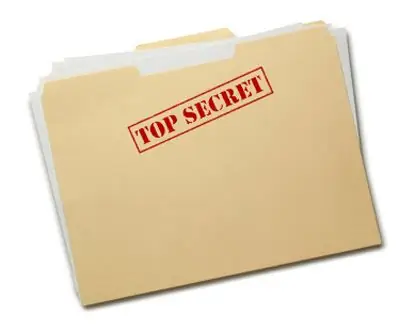
Инструкции
Етап 1
Отидете в "Контролен панел" на операционната система Windows, който се намира в менюто "Старт". След това щракнете двукратно върху иконата „Опции на папката“. Ще се отвори диалогов прозорец, в който ще трябва да отидете в раздела, наречен "Преглед". Този раздел съдържа настройки за показване на папки. В списъка за превъртане намерете реда, озаглавен "Скрити файлове и папки". След това поставете отметка в квадратчето до командата „Показване на скрити файлове и папки“. След това щракнете върху OK, за да приложите промените. Сега всички скрити файлове и папки ще се показват в Windows Explorer, изгледът им ще бъде полупрозрачен, за разлика от обикновените папки. За да ги направите напълно отворени, ще трябва да промените атрибутите на тези файлове.
Стъпка 2
Изберете скрития файл, който искате да отворите напълно. Щракнете с десния бутон върху него и изберете "Properties" в контекстното меню, което се отваря. В диалоговия прозорец, който се отваря, премахнете отметката от квадратчето до думата „Скрито“в раздела „Атрибути“. Щракнете върху бутона "Ok". От този момент нататък този файл ще бъде отворен за редактиране и преглед без ограничения. Ако сте променили атрибутите не на един файл, а на цяла скрита папка, системата ще предложи да отвори и прикачените файлове. Направете това, ако е необходимо.
Стъпка 3
В допълнение към отварянето на скрити файлове с помощта на стандартни инструменти на Windows, можете също да ги преглеждате с помощта на файлови мениджъри, например Total Commander. За да направите това, просто щракнете върху бутона „Скрити елементи“в горната лента с инструменти на програмата.






